Es gibt eine besonders schädliche Art von Malware, die sich als Versuch tarnt, Benutzern bei der Behebung nicht vorhandener Probleme mit ihrem Computer zu helfen, sei es eine angeblich veraltete Software, ein nicht vorhandener Virus oder Leistungsprobleme, die nicht vorhanden sind. Mac Auto Fixer ist ein Beispiel. Es gibt vor, Ihren Mac zu reparieren, obwohl es ihn nur mit einem potenziell unerwünschten Programm infiziert.
Was Sie über den Mac Auto Fixer-Virus wissen müssen
Zunächst einmal ist Mac Auto Fixer, obwohl es sich um Malware handelt, kein Virus als solcher. Es kopiert sich nicht ohne Hilfe des Benutzers von Computer zu Computer. Stattdessen lädt es sich herunter und installiert sich selbst, indem es mit einer anderen App gebündelt wird, die Sie zur Installation ausgewählt haben. Am häufigsten erscheint während einer Webbrowsersitzung ein Popup-Fenster, das dem Benutzer mitteilt, dass sein Flash Player veraltet ist, und bietet eine Schaltfläche zum Aktualisieren an. Wenn der Benutzer auf diese Schaltfläche klickt, wird Mac Auto Fixer heruntergeladen.
Es ist eine Form von Malware, die als Scareware bekannt ist, weil sie nach der Installation Fenster öffnet, die Ihnen mitteilen, dass Sie Probleme haben, die behoben werden müssen, oder dass Ihr Mac gereinigt werden muss, oder eine andere Vortäuschung, um Sie dazu zu bringen, eine Taste zu drücken. Als ob das nicht schon schlimm genug wäre, zeigt Mac Auto Fixer auch gefälschte Trojaner-Warnungen an und bietet an, die Malware loszuwerden. Die Ironie ist natürlich, dass es der Mac Auto Fixer ist, der Ihren Mac ohne Einladung infiltriert hat und ihn verlangsamt, Sie belästigt und wahrscheinlich Daten stiehlt, während er dabei ist. Sie möchten es also auf jeden Fall loswerden, sobald Sie es entdecken.

Wie man den Mac Auto Fixer-Virus bekämpft
Löschen Sie Auto Fixer mit einem Antivirenprogramm
Der Auto Fixer-Virus dringt normalerweise in Ihr Admin-Profil ein. Deshalb ist es so schwer festzumachen. Bevor Sie die zielgerichteten Lösungen anwenden, sollten Sie eine grundlegende Malware-Prüfung durchführen und prüfen, ob der Virus erkannt wird. Welches Antivirenprogramm wählen? Dies liegt ganz bei Ihnen und es gibt viele gute Antivirenprogramme. Die neueste Mac-Lösung, die Berichten zufolge über eine gute Malware-Datenbank verfügt, ist CleanMyMac X. Sie verfolgt Mac-spezifische Viren und die sogenannten „Backdoor“-Agenten. Diese App ist von Apple notariell beglaubigt, was bedeutet, dass sie frei von Malware ist.
Holen Sie sich hier eine kostenlose Kopie von CleanMyMac X
Starten Sie die App und klicken Sie in der Seitenleiste auf Malware-Entfernung
Die Schnittstelle ist ziemlich einfach und sieht so aus:
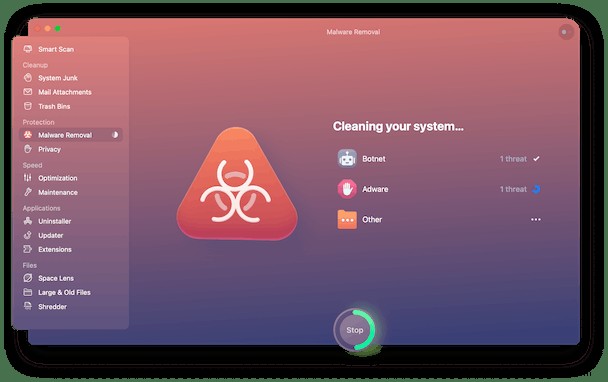
Gehen Sie dann zu Ihrem Anwendungsordner und suchen Sie nach Mac Auto Fixer. Wenn Sie es finden, ziehen Sie es in den Papierkorb. Sie sollten dasselbe mit der App tun, mit der Mac Auto Fixer gebündelt war.
Wussten Sie schon?
Wenn Sie eine App in den Papierkorb ziehen, wird sie nicht vollständig deinstalliert. Es können noch viele andere Dateien auf Ihrem Startvolume zurückbleiben. Der einfachste Weg, eine App zu deinstallieren, ist die Verwendung eines speziellen Deinstallationsprogramms, wie z. B. das in CleanMyMac X. Es entfernt alle mit einer App verknüpften Dateien mit einem Klick.
Entfernen Sie Ihre Anmeldeobjekte
Mac Auto Fixer installiert geschickt ein Anmeldeobjekt, sodass es bei jedem Neustart Ihres Mac automatisch gestartet wird.
- Gehen Sie zum Apple-Menü und wählen Sie Systemeinstellungen.
- Klicken Sie auf Benutzer &Gruppen.
- Wählen Sie Ihren Benutzernamen und entriegeln Sie das Vorhängeschloss, indem Sie bei Bedarf Ihr Passwort eingeben.
- Anmeldeobjekte auswählen.
- Aktivieren Sie das Kontrollkästchen neben Mac Auto Fixer und drücken Sie die Schaltfläche „-“.
- Schließen Sie die Systemeinstellungen.
Nach Launch Agents suchen
Neben Login-Elementen installiert Malware häufig Start-Agenten. So können Sie das überprüfen.
- Wählen Sie im Finder Los Menü und wählen Sie „Gehe zum Ordner .“
- Fügen Sie dies in das Feld ein:
/Library/LaunchAgents - Durchsuchen Sie den Ordner nach etwas mit dem Namen „Mac Auto Fixer“
- Wenn Sie etwas finden, ziehen Sie es in den Papierkorb und leeren Sie es.
Tipp:CleanMyMac X kann auch Anmeldeobjekte entfernen und Agenten mit nur wenigen Klicks starten.
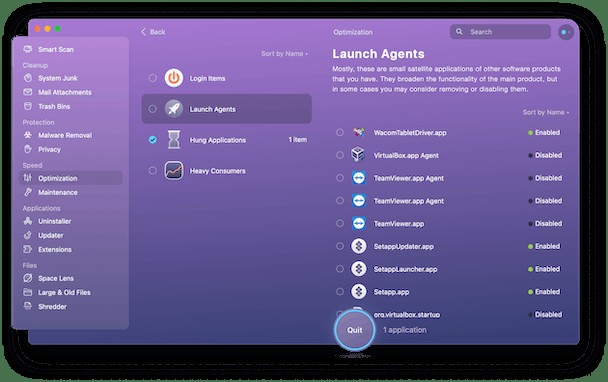
Bösartige Browsererweiterungen entfernen
Mac Auto Fixer kann auch Browsererweiterungen installieren, um Ihre Homepage umzuleiten oder Ihre Standardsuchmaschine zu ändern. Sie müssen sie entfernen.
Safari
- Gehen Sie zu "Einstellungen", wählen Sie "Erweiterungen" und suchen Sie nach Erweiterungen, die Sie nicht installiert haben.
- Wenn Sie eines sehen, klicken Sie darauf und wählen Sie "Deinstallieren".
- Verwenden Sie die Registerkarte „Suchen“ in den Einstellungen, um die Standardsuchmaschine zurückzusetzen, und „Allgemein“, um die Standardhomepage zu ändern.
Chrom
- Geben Sie in die Adressleiste Folgendes ein:chrome://extensions und suchen Sie nach Erweiterungen, die nicht vorhanden sein sollten.
- Wenn Sie einen finden, drücken Sie auf Entfernen, um ihn zu entfernen.
- Geben Sie chrome://settings ein, um die Standardstartseite und -suchmaschine zurückzusetzen.
Firefox
- Klicken Sie auf die drei Zeilen rechts neben der Adressleiste.
- Wählen Sie Add-ons und dann Erweiterungen und suchen Sie nach Erweiterungen, die Sie nicht installieren.
- Klicken Sie auf Entfernen, um sie zu entfernen.
- Klicken Sie erneut auf die drei Zeilen und wählen Sie Optionen, um die Homepage und die Suchmaschine zurückzusetzen.
Mac Auto Fixer ist ein potenziell unerwünschtes Programm, das vorgibt, hilfreich zu sein und Ihren Mac scannt, damit es ihn reparieren kann. In Wirklichkeit ist es jedoch Malware, die Unannehmlichkeiten verursacht, Ihren Computer verlangsamt und möglicherweise Daten stiehlt und aufdringliche Werbung anzeigt. Sie können es loswerden, indem Sie die obigen Schritte ausführen.